excel中输入0不显示的解决办法(2种)
发布时间:2017-03-22 12:12
Excel是三大办公软件之一的一个软件,他经常用于数据的整理、分析、以及对比等。而有很多时候需要输入0,却不显示。今天小编为大家带来Excel关于输入0的教程,供大家使用、学习。
excel中输入0不显示的解决办法,步骤如下:
方法一:将表格设置成文本格式
excel中输入0步骤一:选定需要输入001的表格,然后在“单元格”-->格式-->设置单元格式-->选择“文本”然后确定,这时你就可以在此表格中输入001了(当然你也可以同时选定多个表格来进行设置)。如图:
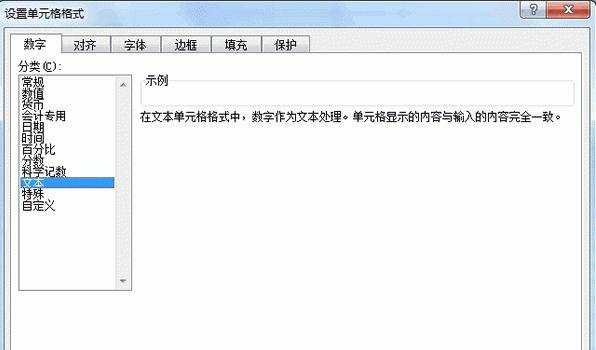
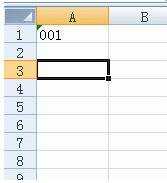
方法二:在前面输入单引号
excel中输入0步骤一:选定表格,然后在输入数字前,用英文输入状态下输入单引号“'”,再输入001数字,此时,就不会删除前面的0零了。
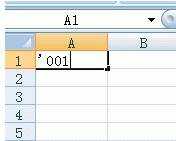
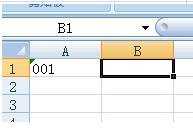

excel中输入0不显示的解决办法(2种)的评论条评论